請參考如下畫面
解決方式:系統異常,請延後使用本系統或參閱網站頁尾聯絡資訊洽詢
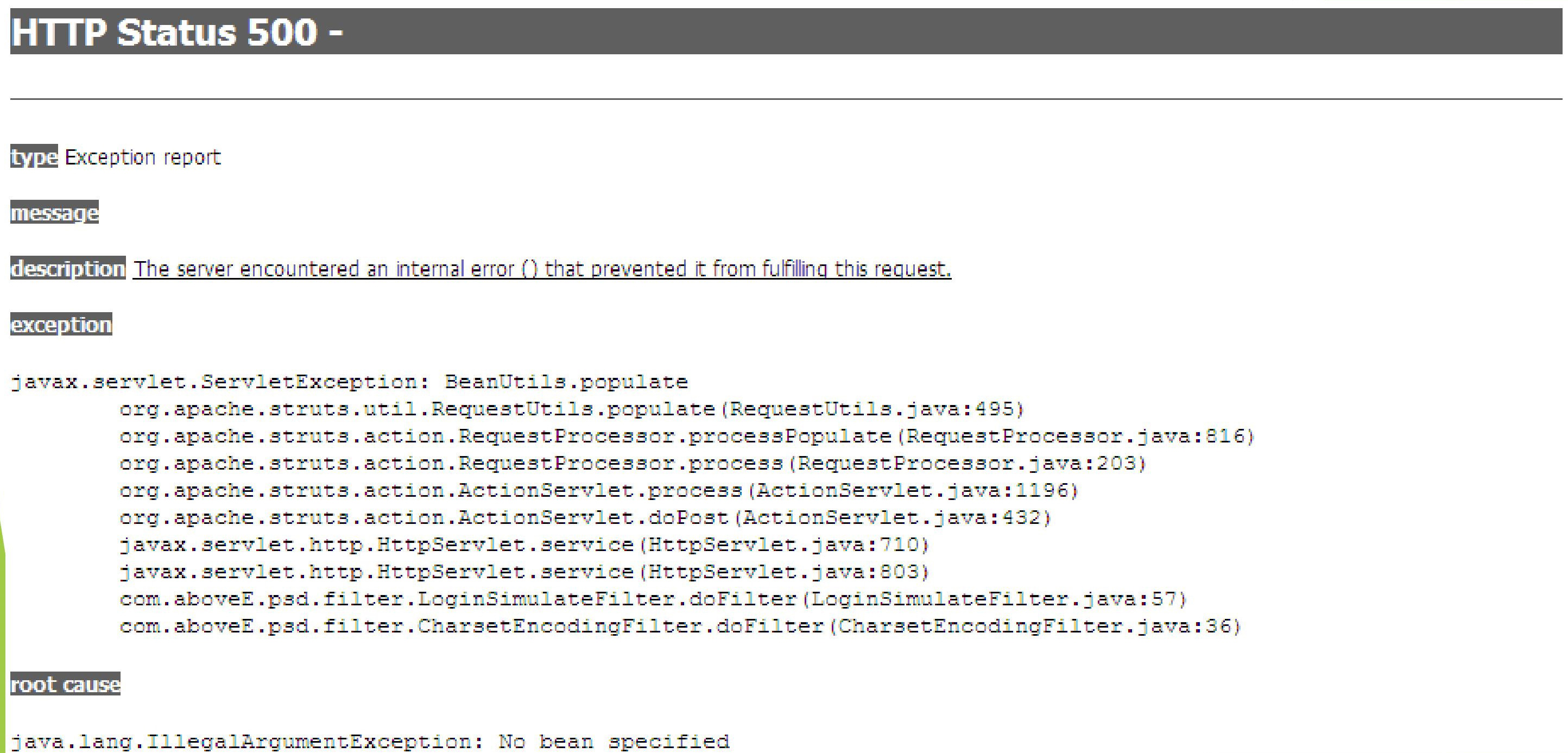
請依照以下畫面進行瀏覽器設定。
解決方式:請檢查是否上傳的附件檔案格式或大小不符,或必填欄位未填,請回到上一頁檢查資料。如仍出現系統錯誤,可以試著刪除Cookie或參閱網站頁尾聯絡資訊洽詢

1.點選網頁右上角【…】>【歷程紀錄】
2.瀏覽紀錄點選【刪除】
3.勾選「網際網路暫存檔與網站檔案」及「Cookie與網站資料」後點選【刪除】
4.刪除完成後關閉/重啟瀏覽器,重新申請

解決方式:請檢查瀏覽器的設定及己更新至最新版本
1. 點選網頁右上角【…】>【說明與意見反應】>【關於Microsrft Edge】即可更新至最新版
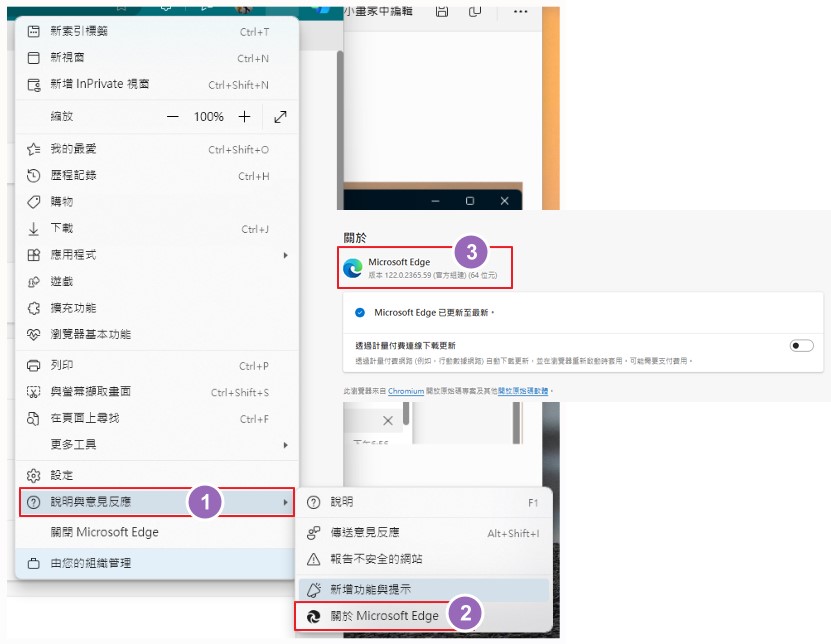
1.點選網頁右上角【…】>【設定】>左邊選單中的【Cookie和網站權限】
2.網站權限/ 快顯視窗並重新導向,取消點選則為允許
3.設定完成後關閉/重啟瀏覽器,重新申請
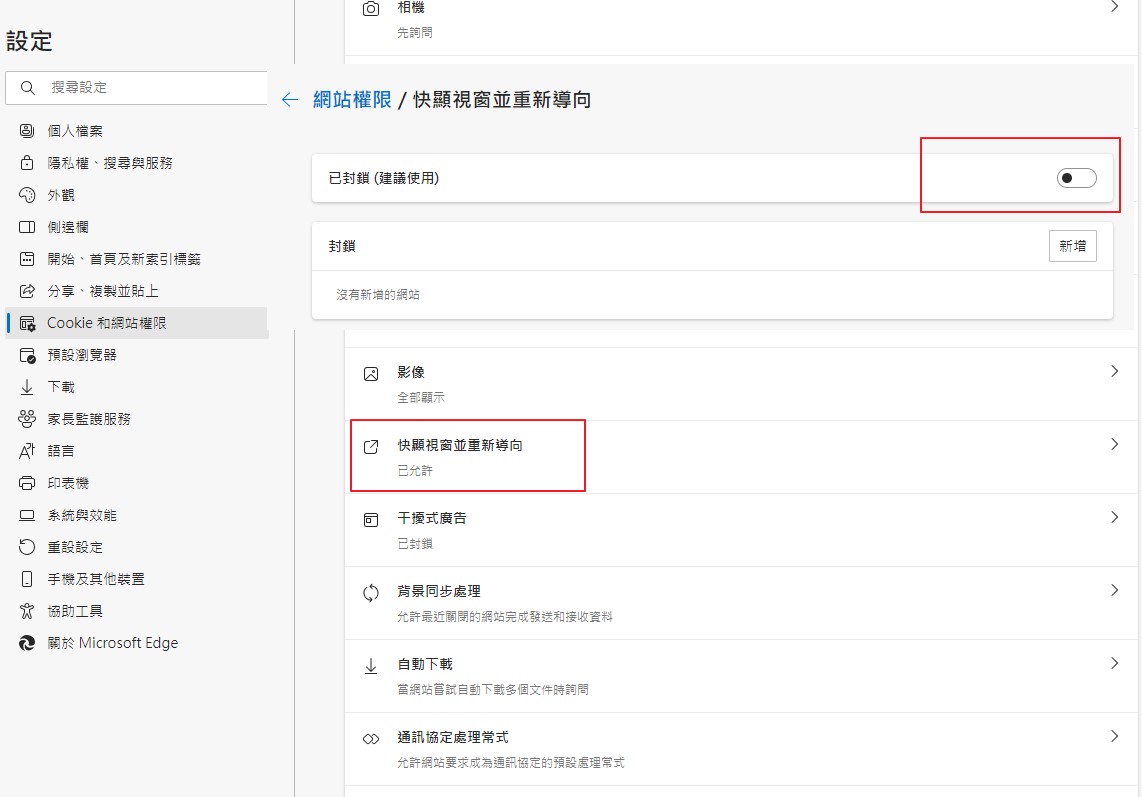
1. 點選網頁右上角【…】>【說明】>【關於Google Chrome】即可更新至最新版
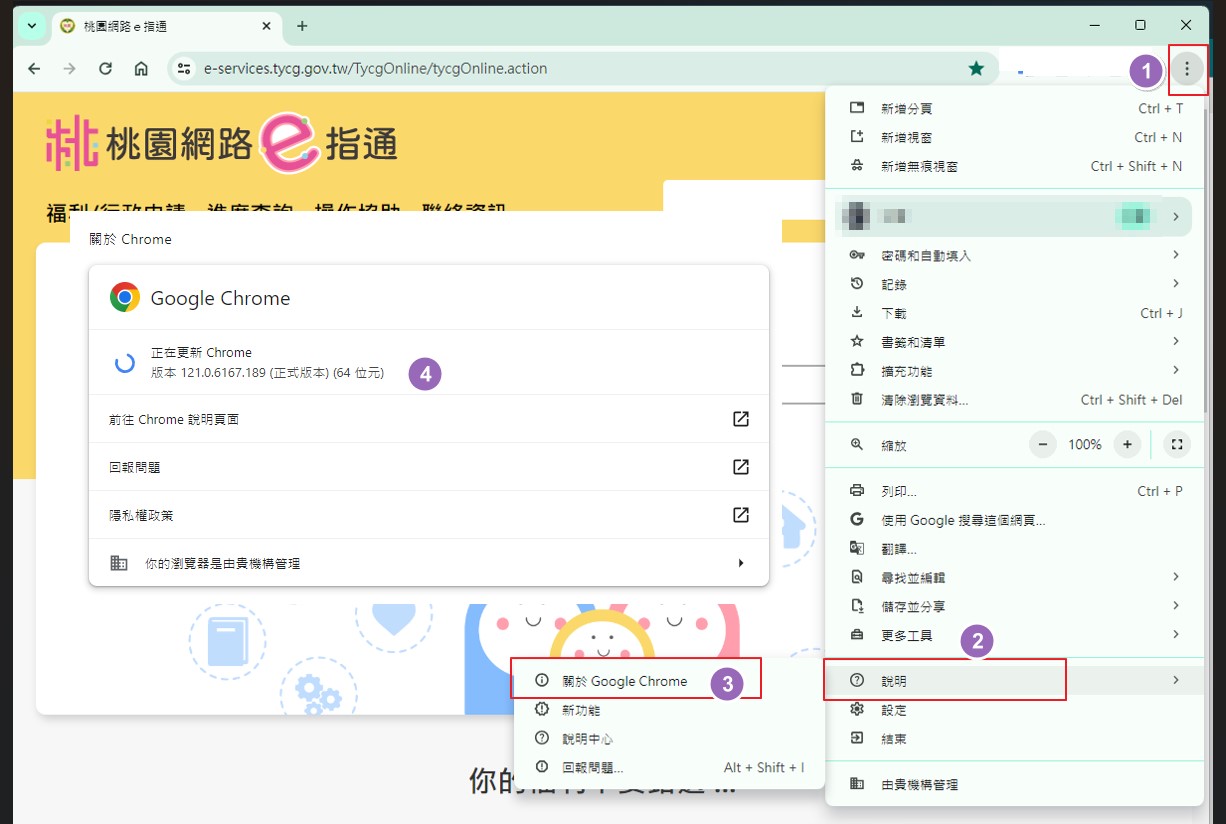
1.點選網頁右上角【…】>【設定】>左邊選單中的【隱私權和安全性】
2.【網站設定】>內容裡的【彈出式視窗與重新導向】,點選網頁可以傳送彈出式視窗和使用重新導向
3.設定完成後關閉/重啟瀏覽器,重新申請

1.點選網頁右下角【…】>【設定】>【內容設定】>【封銷彈出式視窗】,取消點選則為允許

1.點選網頁右上角【】>【說明】>【關於Firefox】即可更新至最新版
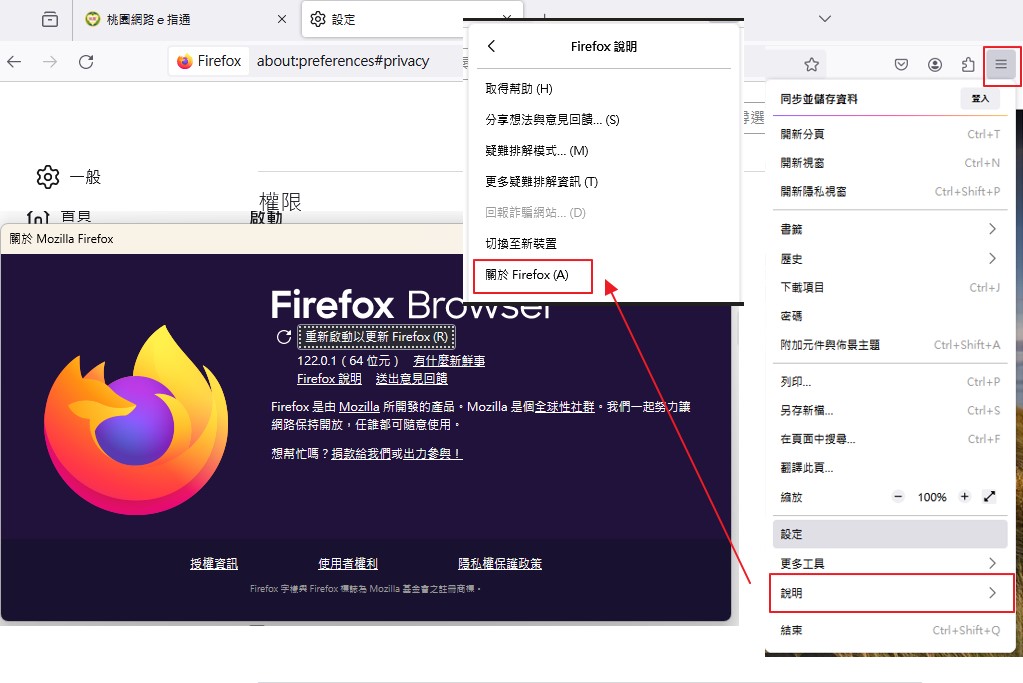
1.點選網頁右上角【】>【設定】>左邊選單中的【隱私權和安全性】
2.權限裡的【封鎖彈出型視窗】,取消點選則為允許
3.設定完成後關閉/重啟瀏覽器,重新申請
